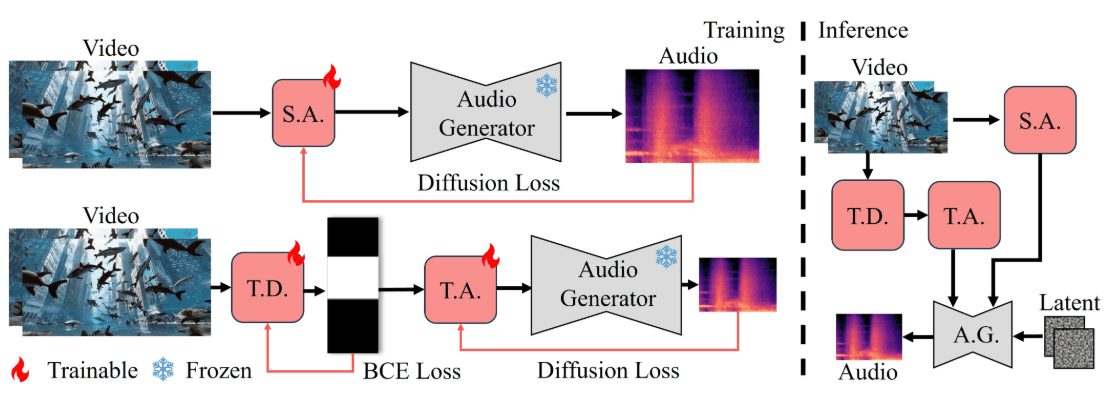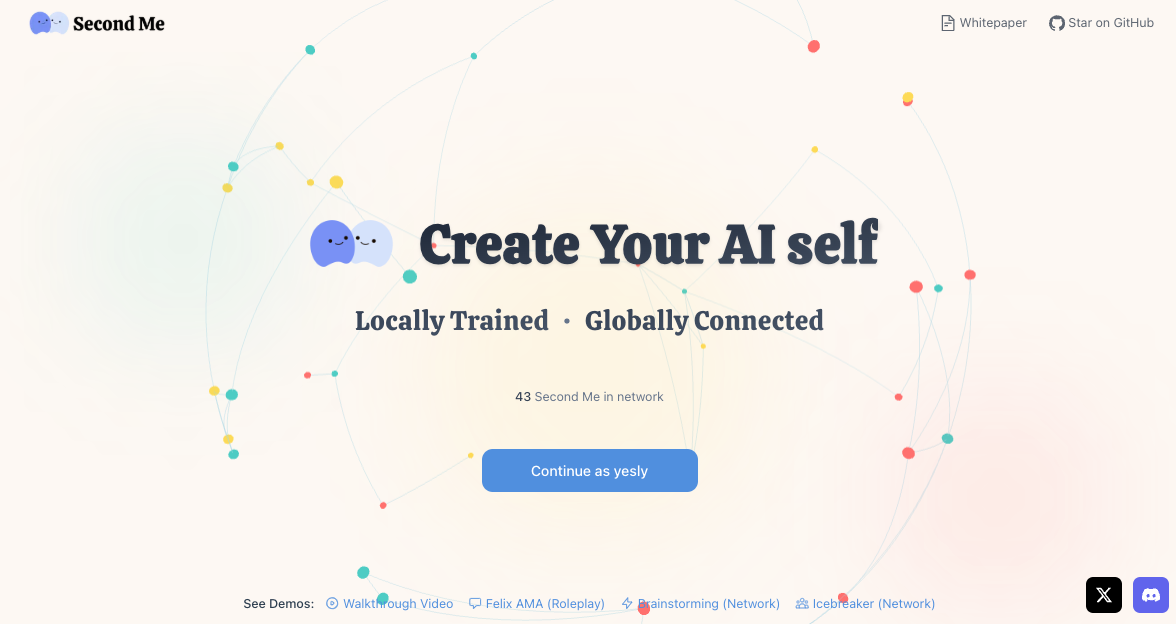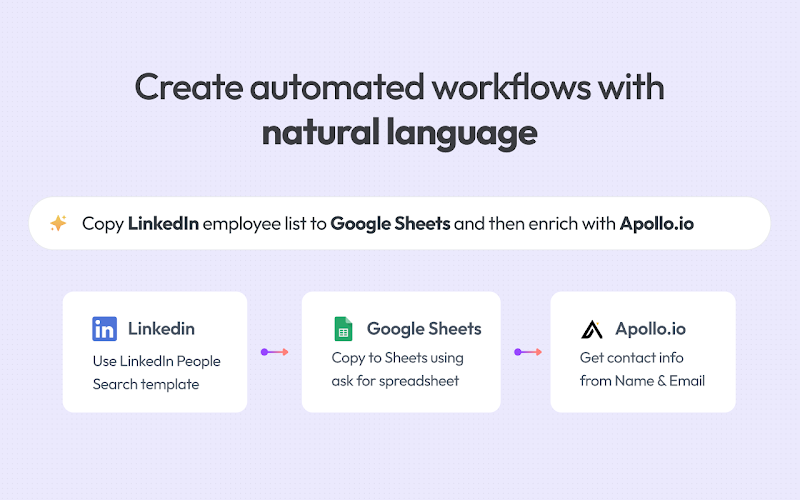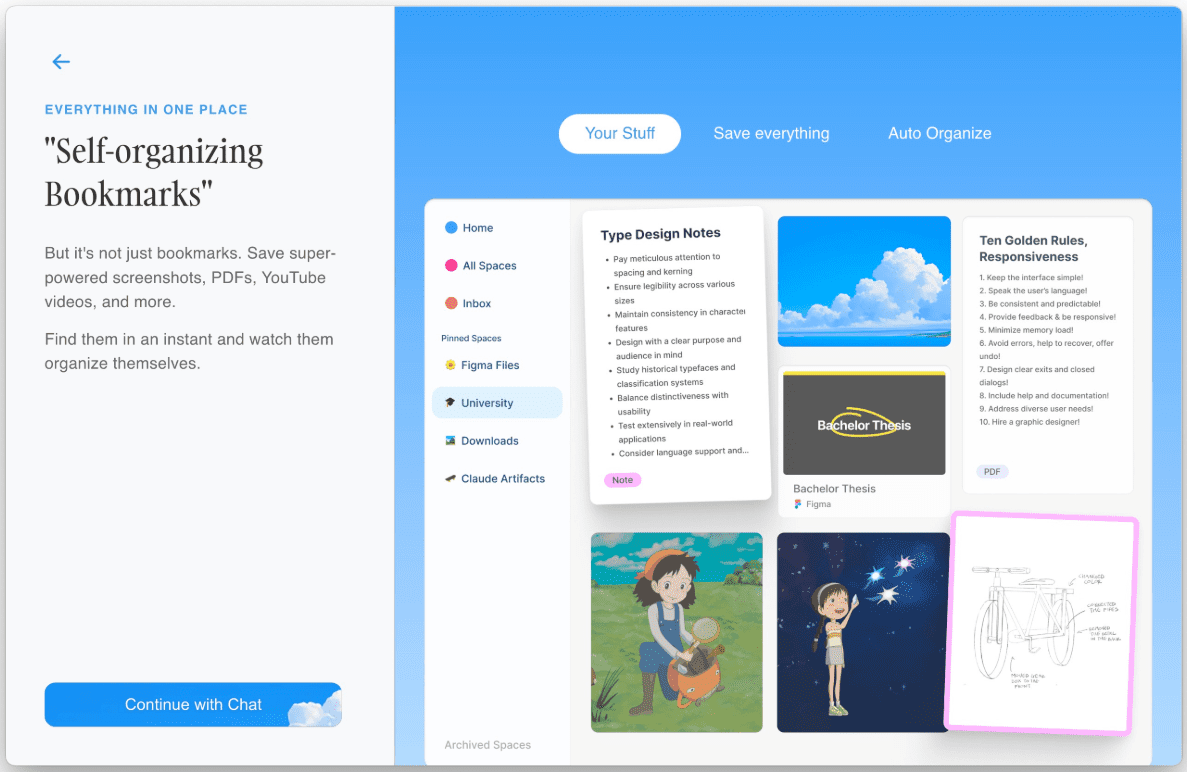Tome: Cree coloridas presentaciones AI|Editor PPT profesional
Últimos recursos sobre IAPublicado hace 1 año Círculo de intercambio de inteligencia artificial 30.3K 00
Tomo Introducción general
Tome es una herramienta de generación de contenidos PPT/diapositivas basada en IA. Los usuarios sólo tienen que introducir un título o una descripción, y la IA generará automáticamente un PPT completo que incluye título, esquema, contenido e ilustraciones.Tome cuenta con módulos integrados como DALL-E, que puede generar ilustraciones de temas específicos o ilustraciones basadas en las descripciones del usuario. La herramienta permite combinar y maquetar rápidamente varios bloques de contenido, incrustar texto, imágenes, vídeos, etc., y ofrece eficaces funciones de colaboración.
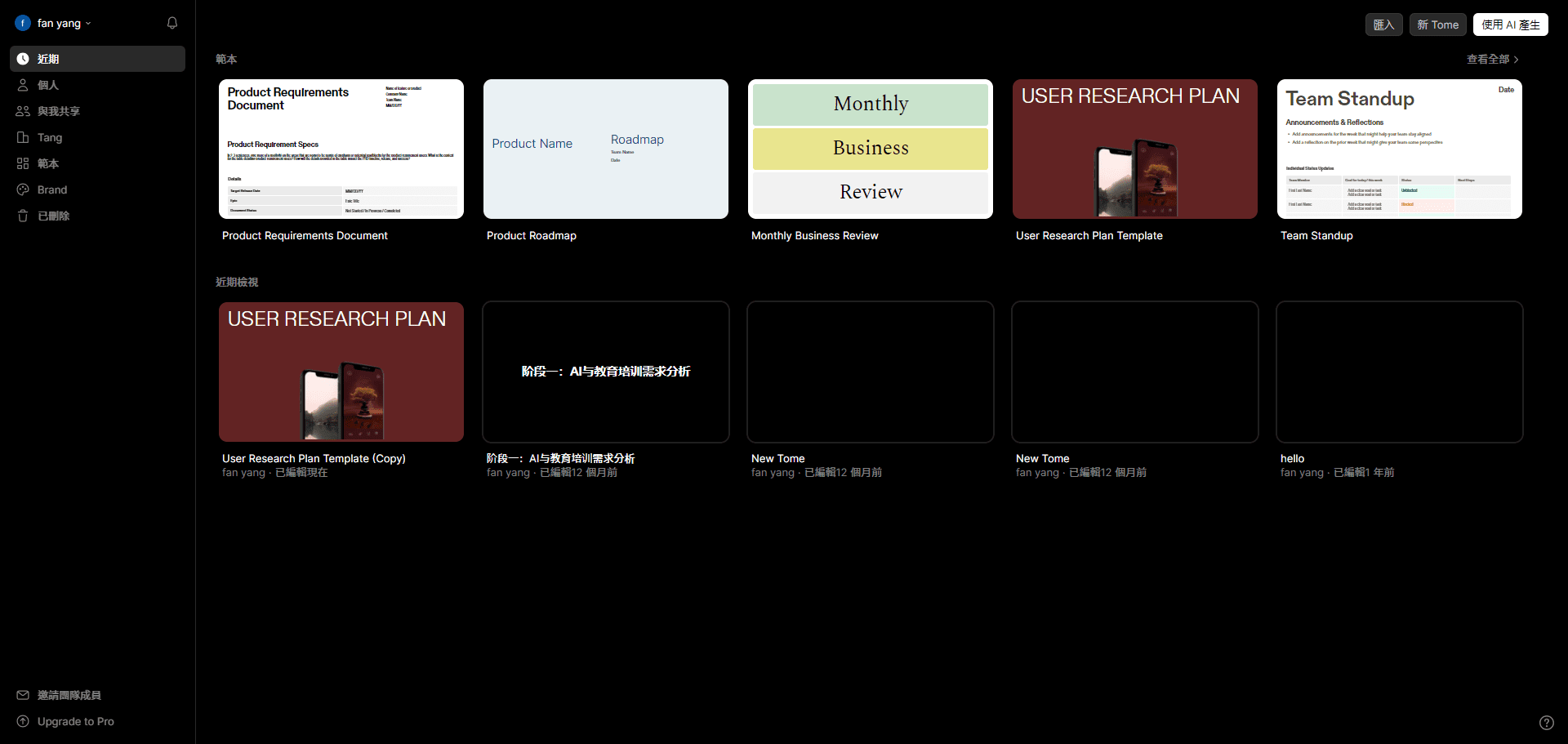
Interfaz principal de Tome
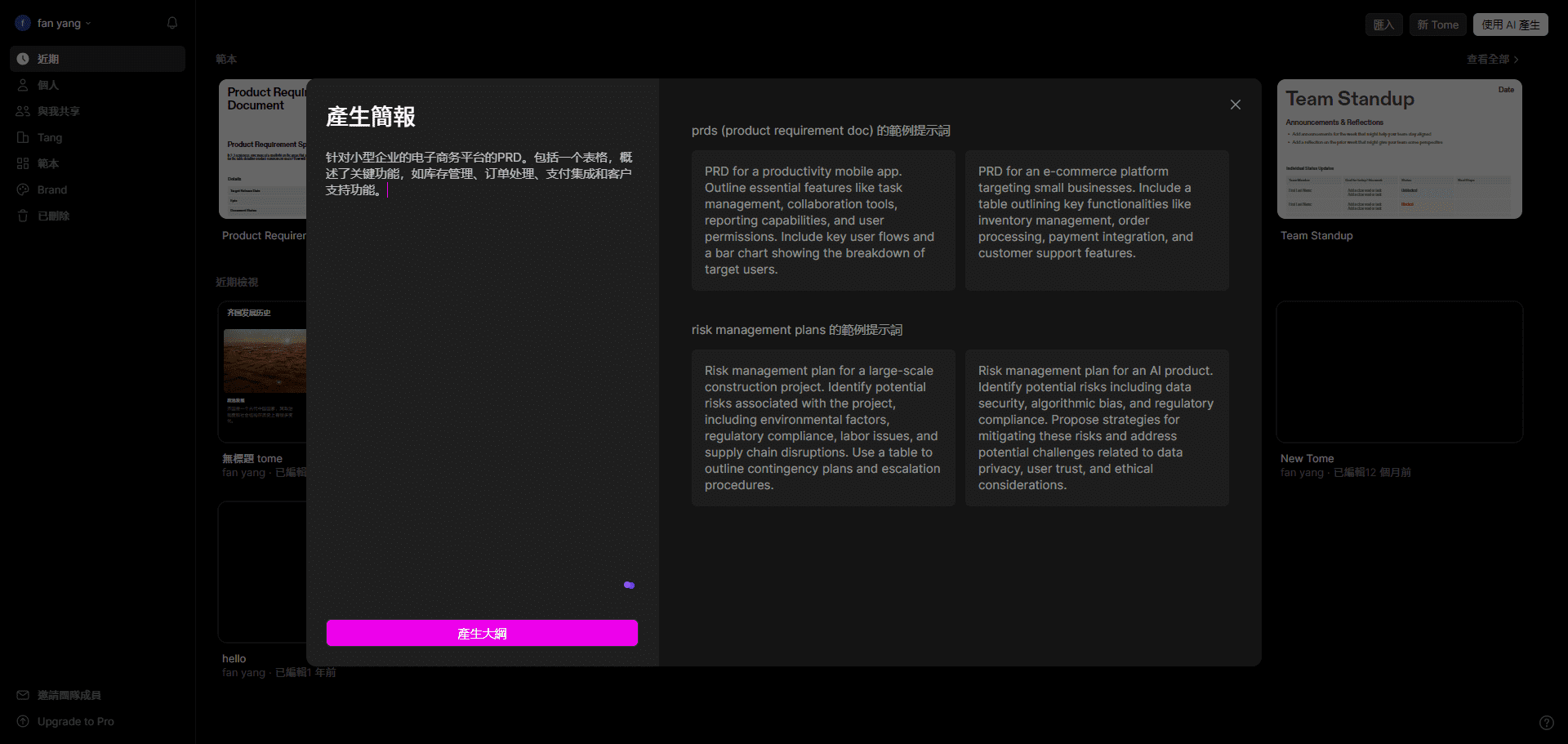
Tome la generación de esquemas con un solo clic
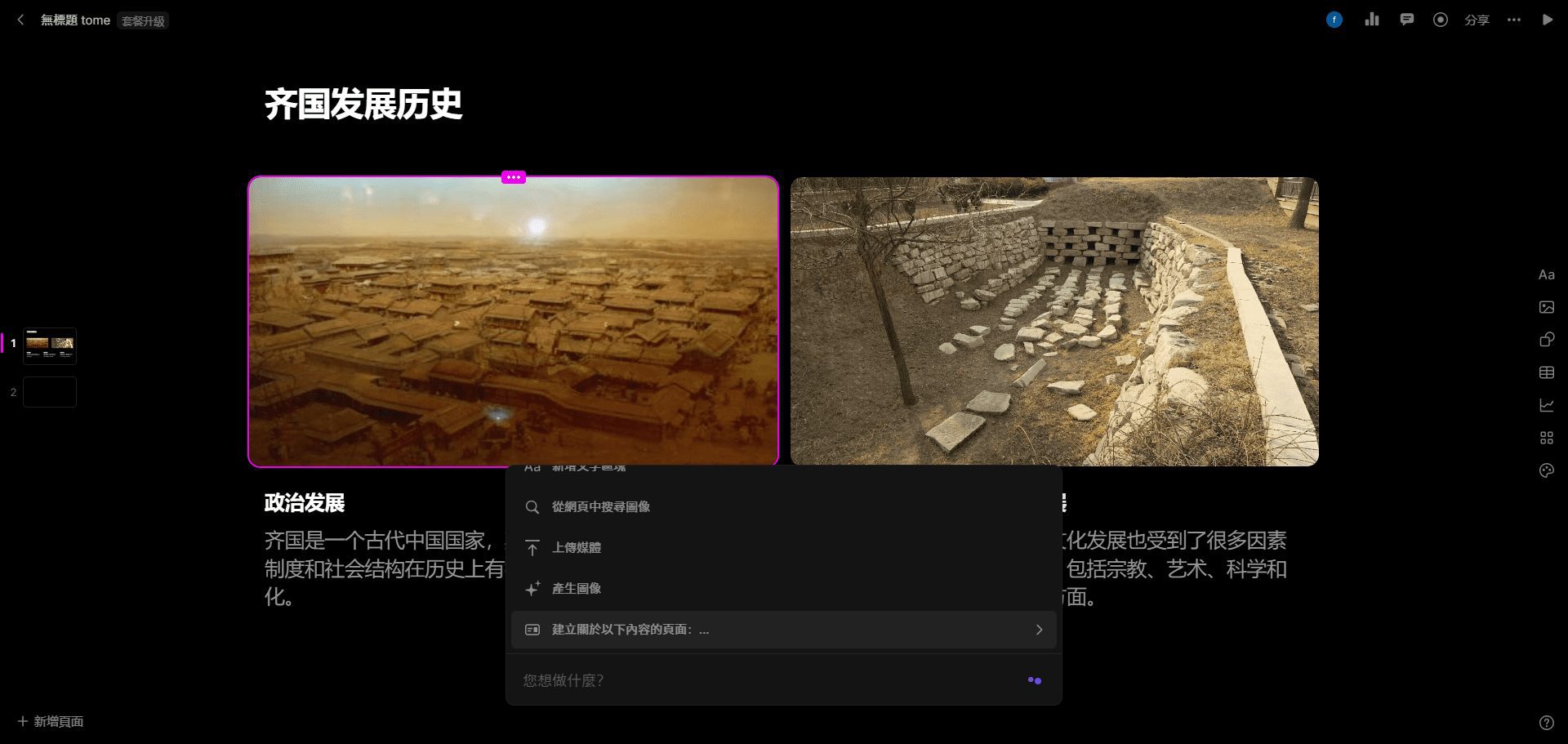
Pantalla principal del editor de tomos
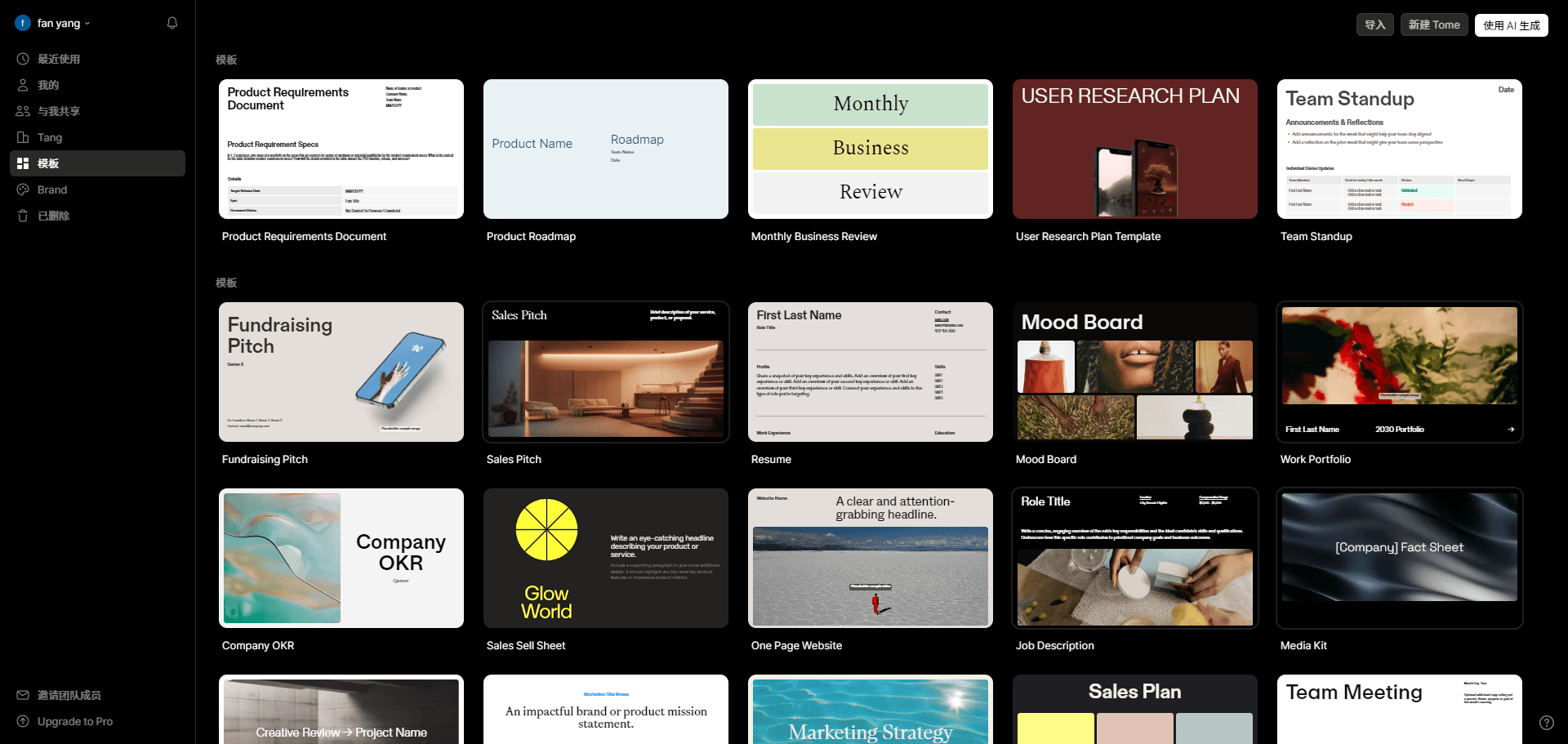
Plantillas de tomos
Lista de funciones
- Generación de contenidos PPT asistida por IA
- Módulo DALL-E integrado para generar cartografía
- Múltiples temas y plantillas para elegir
- Edición modular de contenidos
- Admite texto incrustado, imágenes, vídeos y otros bloques de contenido
- Colaboración de vídeo asíncrona
- Servicios web en línea
Utilizar la ayuda
Instalación y uso
Tome.app es actualmente un servicio en línea basado en la web que no requiere instalación. Los usuarios solo tienen que visitar el sitio web oficial, registrarse para obtener una cuenta e iniciar sesión para utilizarlo.
Función Flujo de operaciones
- Crear un nuevo proyecto: Tras conectarse, haga clic en el botón "Crear nuevo proyecto" e introduzca el título o la descripción del proyecto.
- Generar contenido PPTLa IA generará automáticamente un PPT completo, incluyendo título, esquema, contenido e imágenes adjuntas, basándose en el título o la descripción introducidos.
- Contenido editorialLos usuarios pueden utilizar el editor de bloques integrado para modificar y ajustar el contenido generado. Admite la incrustación de texto, imágenes, vídeos y muchos otros bloques de contenido.
- Elija un tema y una plantillaSeleccione los temas y plantillas adecuados en función de los escenarios de uso para embellecer aún más el PPT.
- trabajar conjuntamente conCada página de contenido PPT admite la adición de narración de vídeo, proporcionando funciones de colaboración de vídeo asíncronas para facilitar la comunicación y la colaboración entre los miembros del equipo.
- Exportar y compartirUna vez terminada la edición, puedes exportar el PPT a varios formatos o compartir directamente el enlace para que otros lo vean.
Instrucciones de uso detalladas
- Crear un nuevo proyectoHaz clic en "Crear nuevo proyecto" en la página de inicio, introduce el título o la descripción del proyecto, haz clic en el botón "Generar", AI generará automáticamente el contenido PPT preliminar.
- Contenido editorialEn la página PPT generada, haga clic en cualquier bloque de contenido para editarlo. Puede añadir, eliminar o ajustar los bloques de contenido de texto, imágenes, vídeos, etc.
- Elija un tema y una plantillaEn la barra de herramientas de la derecha, seleccione la opción "Temas y plantillas", busque y seleccione los temas y plantillas adecuados para aplicarlos al PPT.
- trabajar conjuntamente conInvita a los miembros del equipo a unirse al proyecto haciendo clic en el botón "Colaborar" situado en la esquina superior derecha de la página. Puedes añadir una narración de vídeo para una colaboración asíncrona por vídeo.
- Exportar y compartirPulse el botón "Exportar" en la esquina superior derecha de la página para seleccionar el formato de exportación (por ejemplo, PDF, PPTX, etc.), o pulse el botón "Compartir" para generar un enlace para compartir.
© declaración de copyright
Derechos de autor del artículo Círculo de intercambio de inteligencia artificial Todos, por favor no reproducir sin permiso.
Artículos relacionados

Sin comentarios...